Memtest内存检测工具说明
内存压力件测试方法
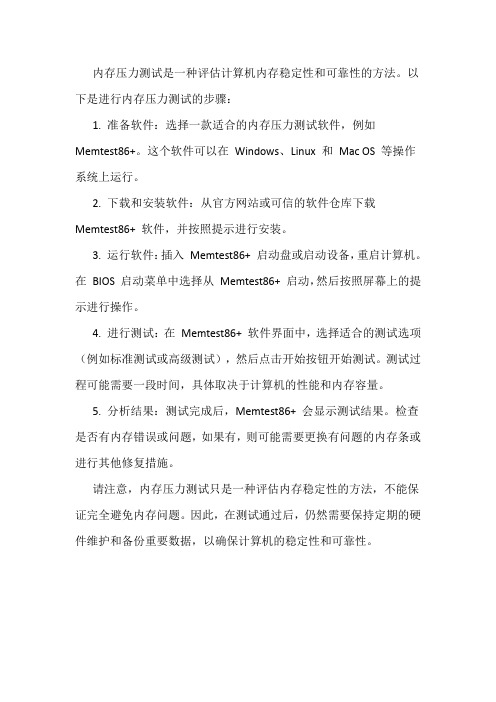
内存压力测试是一种评估计算机内存稳定性和可靠性的方法。
以下是进行内存压力测试的步骤:
1. 准备软件:选择一款适合的内存压力测试软件,例如Memtest86+。
这个软件可以在Windows、Linux 和Mac OS 等操作系统上运行。
2. 下载和安装软件:从官方网站或可信的软件仓库下载Memtest86+ 软件,并按照提示进行安装。
3. 运行软件:插入Memtest86+ 启动盘或启动设备,重启计算机。
在BIOS 启动菜单中选择从Memtest86+ 启动,然后按照屏幕上的提示进行操作。
4. 进行测试:在Memtest86+ 软件界面中,选择适合的测试选项(例如标准测试或高级测试),然后点击开始按钮开始测试。
测试过程可能需要一段时间,具体取决于计算机的性能和内存容量。
5. 分析结果:测试完成后,Memtest86+ 会显示测试结果。
检查是否有内存错误或问题,如果有,则可能需要更换有问题的内存条或进行其他修复措施。
请注意,内存压力测试只是一种评估内存稳定性的方法,不能保证完全避免内存问题。
因此,在测试通过后,仍然需要保持定期的硬件维护和备份重要数据,以确保计算机的稳定性和可靠性。
使用u启动Memtest工具对电脑内存进行检测
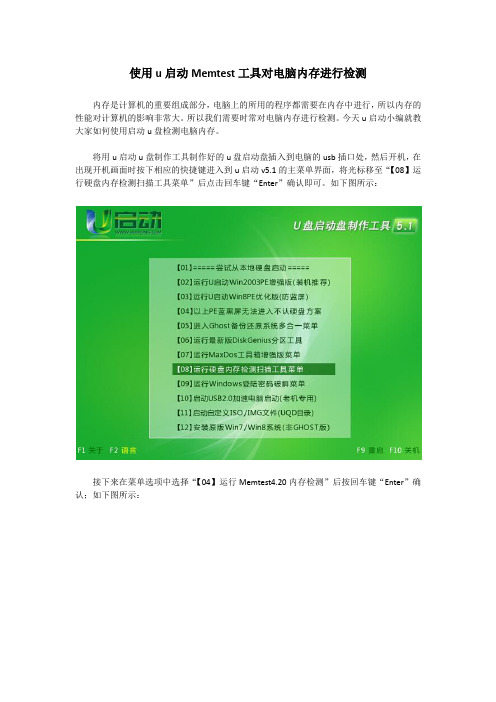
使用u启动Memtest工具对电脑内存进行检测
内存是计算机的重要组成部分,电脑上的所用的程序都需要在内存中进行,所以内存的性能对计算机的影响非常大。
所以我们需要时常对电脑内存进行检测。
今天u启动小编就教大家如何使用启动u盘检测电脑内存。
将用u启动u盘制作工具制作好的u盘启动盘插入到电脑的usb插口处,然后开机,在出现开机画面时按下相应的快捷键进入到u启动v5.1的主菜单界面,将光标移至“【08】运行硬盘内存检测扫描工具菜单”后点击回车键“Enter”确认即可。
如下图所示:
接下来在菜单选项中选择“【04】运行Memtest4.20内存检测”后按回车键“Enter”确认;如下图所示:
完成上述的操作后即可运行内存检测工具,运行该工具后,电脑便会自动检测内存的健康状况,检测的过程需要一段时间,大约在2小时左右,请耐心等待;如下图所示:
现在u启动小编就内存检测的过程中的相关数值向大家详细说明一下:
上方的Pass:表示检测过程中的整体进度;
Test:表示检测当前进度;
下方的WallTime:检测时长,大约会在2小时左右;
Pass:进行内存检测的次数,经过这一次检测后,下次检测时这里的数值将会是“1”,并且每一次的检测都会累计上去。
Error ECC Errs:检测错误的次数和地点将会在此显示出来。
如何使用Memtest内存检测工具检测电脑内存的方法小编就向大家介绍到这里了。
内存能否正常运行也决定了计算机能否正常运行,希望经过小编的介绍后,大家可以间断性对电脑内存进行检测,以确保计算机的稳定运行。
memtest使用方法
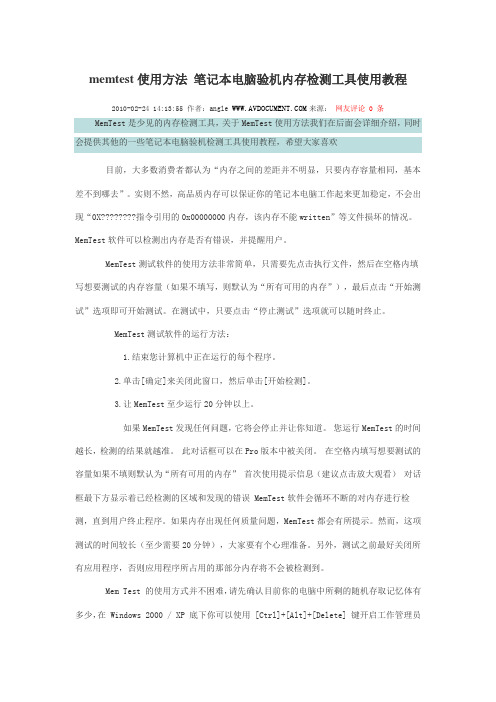
memtest使用方法笔记本电脑验机内存检测工具使用教程
2010-02-24 14:13:55 作者:来源:网友评论 0 条
MemTest是少见的内存检测工具,关于MemTest使用方法我们在后面会详细介绍,同时会提供其他的一些笔记本电脑验机检测工具使用教程,希望大家喜欢
MemTest测试软件的使用方法非常简单,只需要先点击执行文件,然后在空格内填写想要测试的内存容量(如果不填写,则默认为“所有可用的内存”),最后点击“开始测试”选项即可开始测试。在测试中,只要点击“停止测试”选项就可以随时终止。
MemTest测试软件的运行方法:
1.结束您计算机中正在运行的每个程序。
目前,大多数消费者都认为“内存之间的差距并不明显,只要内存容量相同,基本差不到哪去”。实则不然,高品质内存可以保证你的笔记本电脑工作起来更加稳定,不会出现“0X????????指令引用的0x00000000内存,该内存不能written”等文件损坏的情况。 MemTest软件可以检测出内存是否有错误,并提醒用户。
memtest86详细教程

memtest86详细教程Memtest86是一款常用的内存测试工具,它能够帮助我们检查计算机内存是否存在错误。
在这篇文章中,我将为你详细介绍如何使用Memtest86来进行内存测试,以及注意事项。
步骤1:下载Memtest86首先,打开你的浏览器,然后在搜索引擎中搜索Memtest86。
找到官方网站并进入下载页面。
根据你的需求,选择合适的版本进行下载。
通常来说,选择最新版本即可。
步骤2:制作启动盘当下载完成后,你需要将Memtest86镜像文件制作成一个可启动的U盘。
插入一个空白的U盘到你的计算机上,并打开一个可靠的镜像制作软件,例如Rufus。
选择你的U盘作为目标设备,并选择Memtest86的镜像文件作为启动镜像。
注意:制作启动盘时,所有U盘上的数据将被清除,请备份你的重要数据。
步骤3:设置计算机启动顺序现在,你需要将你的计算机设置为从U盘启动。
重启你的计算机并进入BIOS设置。
在BIOS设置界面中,找到“Boot”或“启动”选项,并将U盘作为首选启动设备。
保存设置并重启计算机。
每个计算机的BIOS设置界面可能略有不同,如果你不太了解如何设置启动顺序,可以参考计算机的用户手册或搜索相关的教程。
步骤4:运行Memtest86当你的计算机重新启动后,Memtest86会自动开始运行。
它会逐个测试计算机的内存单元,并在屏幕上显示测试结果。
这个过程可能需要一些时间,取决于你的内存大小和计算机速度。
你会看到Memtest86的测试界面,包括测试进度、测试的内存范围以及错误计数。
如果你的内存有错误,你将会看到错误计数增加。
步骤5:解读测试结果当Memtest86完成测试后,你可以查看测试结果。
如果测试结果中有任何错误,这表明你的计算机内存存在问题。
这可能是由于坏的内存芯片、不兼容的内存模块或其他硬件问题引起的。
如果你发现内存有错误,建议你更换故障的内存模块或联系厂商进行维修。
注意事项:1. 在运行Memtest86时,请确保你的计算机是稳定的,不会过热或崩溃。
三种优秀的内存测试软件用法
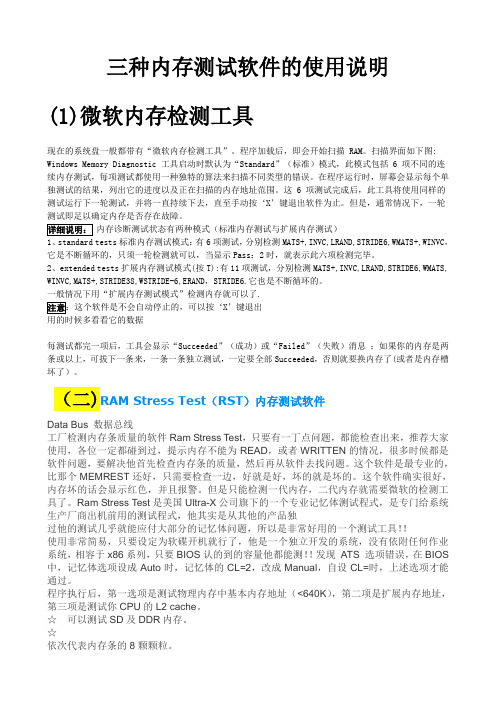
(二)RAM Stress Test(RST)内存测试软件Data Bus 数据总线工厂检测内存条质量的软件Ram Stress Test,只要有一丁点问题,都能检查出来,推荐大家使用,各位一定都碰到过,提示内存不能为READ,或者WRITTEN的情况,很多时候都是软件问题,要解决他首先检查内存条的质量,然后再从软件去找问题。
这个软件是最专业的,比那个MEMREST还好,只需要检查一边,好就是好,坏的就是坏的。
这个软件确实很好,内存坏的话会显示红色,并且报警。
但是只能检测一代内存,二代内存就需要微软的检测工具了。
Ram Stress Test是美国Ultra-X公司旗下的一个专业记忆体测试程式,是专门给系统生产厂商出机前用的测试程式,他其实是从其他的产品独过他的测试几乎就能应付大部分的记忆体问题,所以是非常好用的一个测试工具!!使用非常简易,只要设定为软碟开机就行了,他是一个独立开发的系统,没有依附任何作业系统,相容于x86系列,只要BIOS认的到的容量他都能测!!发现ATS 选项错误,在BIOS 中,记忆体选项设成Auto时,记忆体的CL=2,改成Manual,自设CL=时,上述选项才能通过。
程序执行后,第一选项是测试物理内存中基本内存地址(<640K),第二项是扩展内存地址,第三项是测试你CPU的L2 cache。
☆可以测试SD及DDR内存。
☆依次代表内存条的8颗颗粒。
从左到右横着数:0-7代表第1颗粒区域、8-F代表第2颗粒、0-7代表第3颗粒、8-F代表第4颗粒、0-7代表第5颗粒代、8-F代表第6颗粒、0-7代表第7颗粒、8-F代表第8颗粒☆点不亮内存的测试方法——很多内存短路或者颗粒损坏后都不能点亮,点不亮的可以用一根好的内存去带动它(可解决部分点不亮问题)。
必须SD的带SD的,DDR的带DDR的。
本软件会自动跳过好的去检测坏的那根。
☆发现ATS 选项错误,在BIOS中,记忆体选项设成Auto时,记忆体的CL=2,改成Manual,自设CL=时,上述选项才能通过。
memory test 测试原理

memory test 测试原理
"Memory Test" 测试原理主要有以下几点:
1. 内存检测:Memory Test 主要用于检测计算机内存(内存储器)的性能和稳定性。
内存是计算机中重要的部件之一,它负责暂时存放CPU 的运算数据以及与硬盘等外部存储器交换的数据。
内存性能的好坏直接影响到计算机的运行速度和稳定性。
2. 蓝屏故障排查:当计算机系统频繁出现蓝屏故障时,通过Memory Test 工具检测内存条是否正常。
蓝屏故障往往与内存条故障有关,因此内存测试有助于找出故障原因。
3. 测试方法:Memory Test 通常采用多种测试算法和模式对内存进行测试,如单线程测试、多线程测试、填充测试、空闲测试等。
这些测试算法和模式模拟实际应用场景,对内存进行读写操作,以评估内存的性能和稳定性。
4. 测试结果分析:Memory Test 工具会生成测试报告,包括内存性能指标(如读写速度、延迟等)和稳定性指标(如错误率、崩溃次数等)。
通过分析这些指标,用户可以了解内存的实际情况,判断是否需要更换或维修。
5. 修复和优化:如果Memory Test 检测到内存存在问题,可以尝试使用工具进行修复或优化。
例如,修复内存中的坏点、优化内存分配策略等。
总之,Memory Test 测试原理主要是通过模拟实际应用场景,检测内存的性能和稳定性,从而找出并解决潜在的内存故障。
这有助于保证计算机系统的稳定运行,提高用户体验。
Memtest86使用
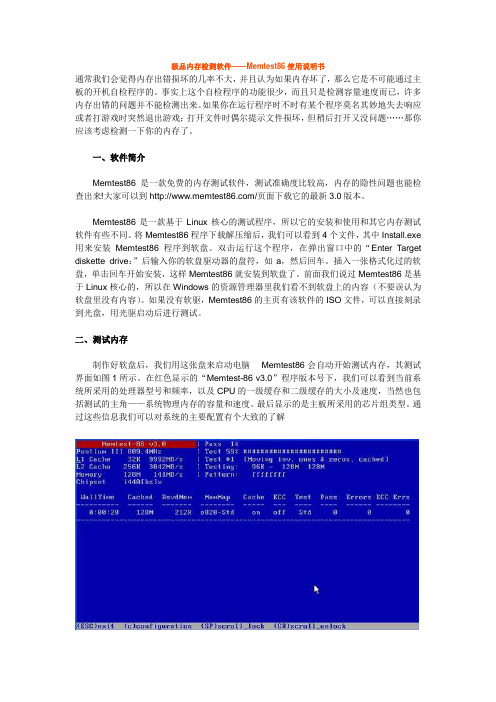
极品内存检测软件——Memtest86使用说明书通常我们会觉得内存出错损坏的几率不大,并且认为如果内存坏了,那么它是不可能通过主板的开机自检程序的。
事实上这个自检程序的功能很少,而且只是检测容量速度而已,许多内存出错的问题并不能检测出来。
如果你在运行程序时不时有某个程序莫名其妙地失去响应或者打游戏时突然退出游戏;打开文件时偶尔提示文件损坏,但稍后打开又没问题……那你应该考虑检测一下你的内存了。
一、软件简介Memtest86是一款免费的内存测试软件,测试准确度比较高,内存的隐性问题也能检查出来!大家可以到/页面下载它的最新3.0版本。
Memtest86是一款基于Linux核心的测试程序,所以它的安装和使用和其它内存测试软件有些不同。
将Memtest86程序下载解压缩后,我们可以看到4个文件,其中Install.exe 用来安装Memtest86程序到软盘。
双击运行这个程序,在弹出窗口中的“Enter Target diskette drive:”后输入你的软盘驱动器的盘符,如a,然后回车。
插入一张格式化过的软盘,单击回车开始安装,这样Memtest86就安装到软盘了。
前面我们说过Memtest86是基于Linux核心的,所以在Windows的资源管理器里我们看不到软盘上的内容(不要误认为软盘里没有内容)。
如果没有软驱,Memtest86的主页有该软件的ISO文件,可以直接刻录到光盘,用光驱启动后进行测试。
二、测试内存制作好软盘后,我们用这张盘来启动电脑 Memtest86会自动开始测试内存,其测试界面如图1所示。
在红色显示的“Memtest-86 v3.0”程序版本号下,我们可以看到当前系统所采用的处理器型号和频率,以及CPU的一级缓存和二级缓存的大小及速度,当然也包括测试的主角——系统物理内存的容量和速度。
最后显示的是主板所采用的芯片组类型。
通过这些信息我们可以对系统的主要配置有个大致的了解在系统信息的右侧显示的是测试的进度,“Pass”显示的是主测试进程完成进度,“T est”显示的是当前测试项目的完成进度。
微软内存检测工具使用说明 Windows Memory Diagnostic
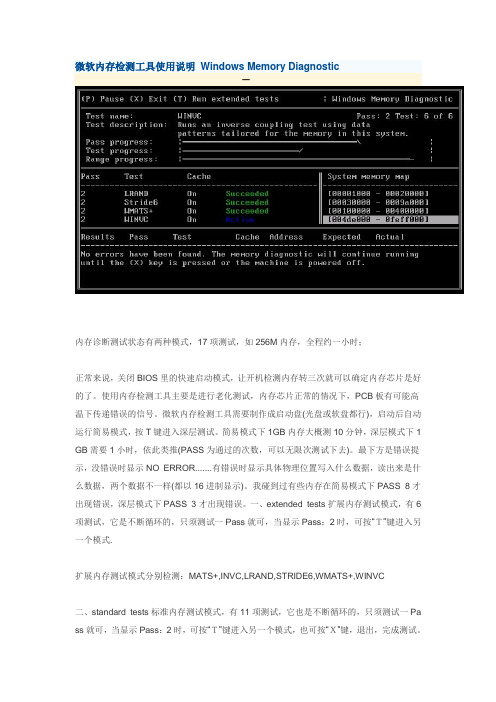
微软内存检测工具使用说明Windows Memory Diagnostic—内存诊断测试状态有两种模式,17项测试,如256M内存,全程约一小时;正常来说,关闭BIOS里的快速启动模式,让开机检测内存转三次就可以确定内存芯片是好的了。
使用内存检测工具主要是进行老化测试,内存芯片正常的情况下,PCB板有可能高温下传递错误的信号。
微软内存检测工具需要制作成启动盘(光盘或软盘都行),启动后自动运行简易模式,按T键进入深层测试。
简易模式下1GB内存大概测10分钟,深层模式下1 GB需要1小时,依此类推(PASS为通过的次数,可以无限次测试下去)。
最下方是错误提示,没错误时显示NO ERROR.......有错误时显示具体物理位置写入什么数据,读出来是什么数据,两个数据不一样(都以16进制显示)。
我碰到过有些内存在简易模式下PASS 8才出现错误,深层模式下PASS 3才出现错误。
一、extended tests扩展内存测试模式,有6项测试,它是不断循环的,只须测试一Pass就可,当显示Pass:2时,可按“T”键进入另一个模式.扩展内存测试模式分别检测:MATS+,INVC,LRAND,STRIDE6,WMATS+,WINVC二、standard tests标准内存测试模式,有11项测试,它也是不断循环的,只须测试一Pa ss就可,当显示Pass:2时,可按“T”键进入另一个模式,也可按“X”键,退出,完成测试。
精选文库全程总共17项测试,只要其中一项不能Succeeded,如果你的内存是两条或以上,可转换一下内存的排列顺序再试,一定要全部Succeeded,否则就要换内存了(或者是内存槽坏了),如果在测试过程中死机,那说明你的CPU有问题或超频过头了。
Succeeded=成功Active=活跃都表示没问题STANDARD 模式测试内容:MATS+,INVC,LRAND,STRIDE6,WMATS+,WINVC,MATS+, STRIDE38,WSTRIDE-6,ERAND(时间较长),后面应该还有个没记下来。
